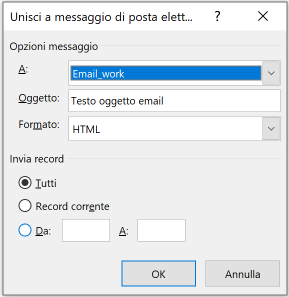In questo articolo
Banana Contabilità Plus permette di esportare dati e con essi creare documenti in Word. Per esempio, si possono creare lettere di richiesta di versamento di quote associative nelle quali gli indirizzi vengono inseriti grazie al comando stampa unione di Word.
Supponiamo di voler scrivere una lettera da inviare ad ogni socio: il corpo della lettera sarà uguale per tutti, l'indirizzo invece dovrà essere diverso per ogni lettera. Per evitare di modificare manualmente tutti gli indirizzi possiamo utilizzare la funzionalità di Stampa unione di Word.
Qui di seguito viene spiegato come usare la funzione con Windows. Per Mac si rimanda alla relativa documentazione di Word.
I passi da eseguire sono i seguenti:
- Crea in Banana Contabilità Plus un elenco soci con i relativi indirizzi (file contabilità entrate/uscite oppure file contabilità doppia).
- Esporta le righe degli indirizzi da Banana Contabilità Plus in formato HTML.
- Usa la funzionalità Stampa Unione di Word.
Documentazione di riferimento
- Documentazione Microsoft Stampa Unione di Word
- Usa stampa unione per inviare messaggi di posta elettronica in massa.
Esportare righe indirizzi in formato HTML
Gli indirizzi devono essere esportati da Banana Contabilità Plus in formato HTML, in modo da essere utilizzati in Word:
- Seleziona la tabella Conti e poi la vista Indirizzo.
- Seleziona le righe degli indirizzi che si vogliono esportare.
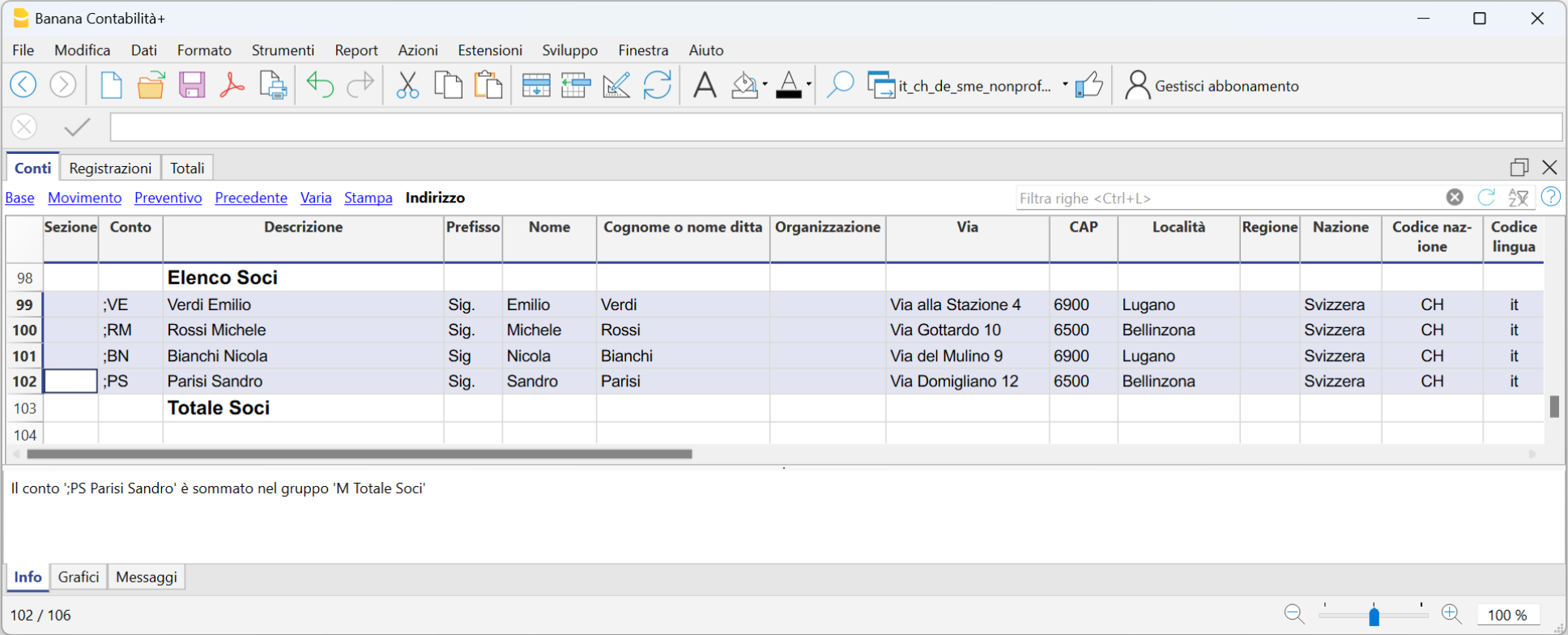
- Scegli il menu Dati > Esporta righe > Esporta righe Html...
- Nella finestra di dialogo:
- inserisci il nome del file.
- Clicca Sfoglia... per selezionare dove salvare il file.
- Inserisci un testo nel campo Intestazione 1. Gli altri campi sono facoltativi.
- Assicurati che l'opzione Esporta solo zona selezionata sia attivata.
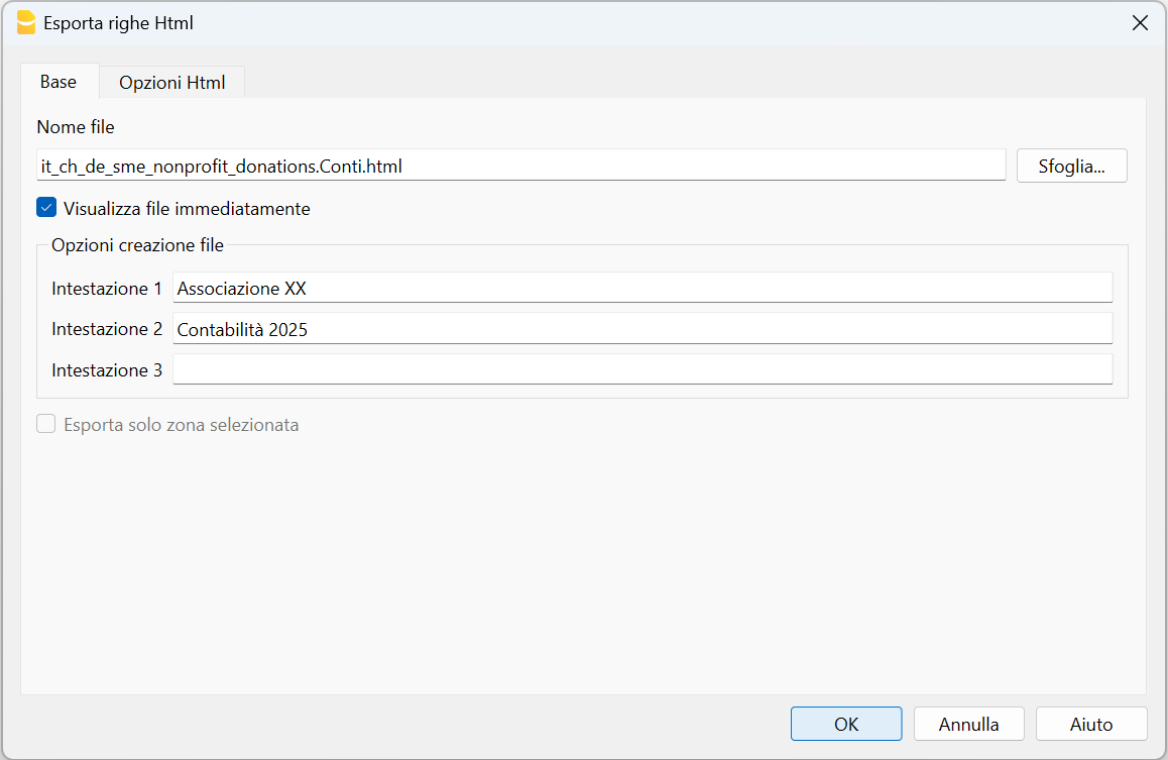
- Apri la sezione Opzioni Html e assicurati che siano vistate le opzioni come da immagine seguente.
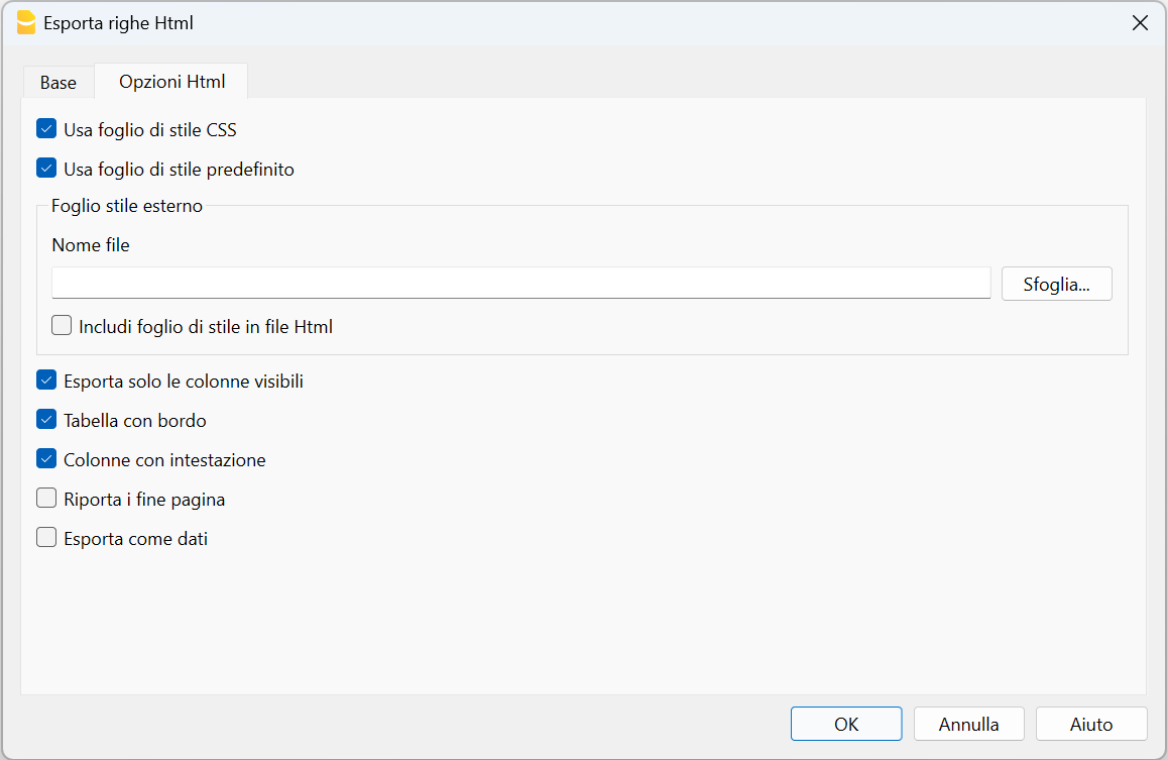
- Clicca su OK per terminare l'esportazione delle righe in formato HTML.
Usare la funzionalità stampa unione di Word
Dopo aver esportato gli indirizzi in formato HTML, è possibile iniziare a lavorare con Word ed utilizzare la funzionalità stampa unione.
La procedura da seguire è descritta qui di seguito, ma per una documentazione più dettagliata e completa consigliamo di visitare la pagina di Microsoft:
- Crea la lettera:
- Apri Microsoft Word
- Seleziona la scheda Lettere
- Seleziona Inizia stampa unione
- Seleziona Lettere
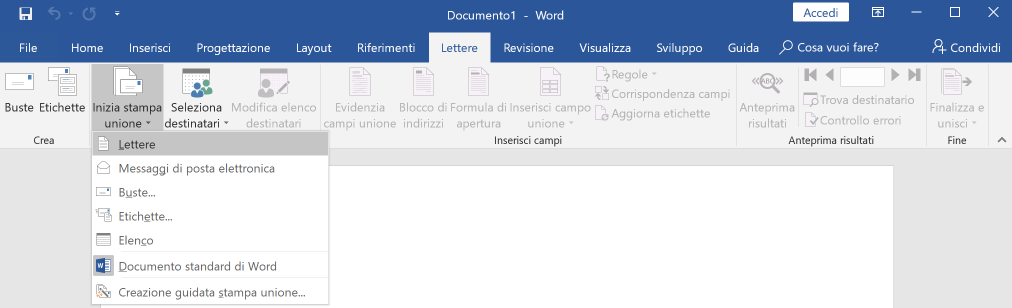
- Digita in Word il corpo della lettera, inserendo il testo che si ripeterà per ogni documento.
- Collega gli indirizzi esportati del file HTML al documento Word:
- Nella scheda Lettere seleziona Seleziona destinatari
- Seleziona Usa un elenco esistente.
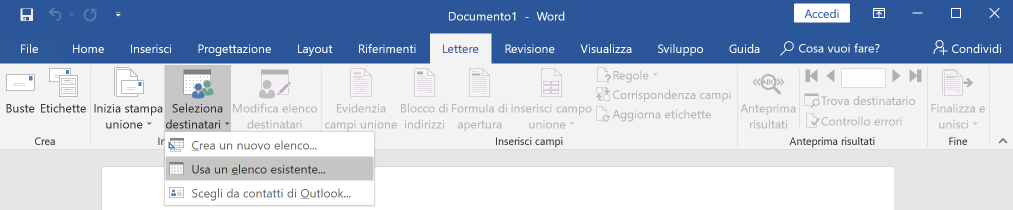
- Seleziona il file con estensione .html esportato da Banana
- Conferma con OK nella finestra che appare
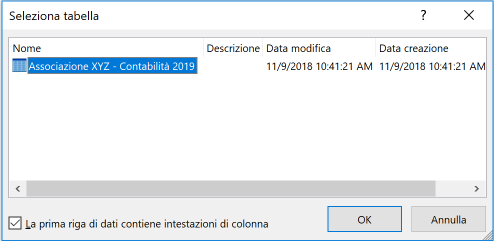
- Aggiungi gli indirizzi:
- Nel documento Word, posiziona il cursore dove vuoi che venga inserito l’indirizzo (ad esempio, ad inizio pagina)
- Seleziona la scheda Lettere e poi Inserisci campo unione.
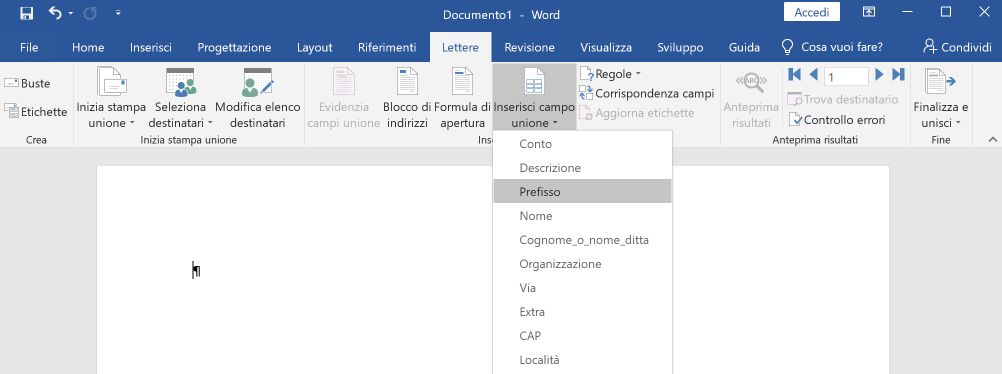
- Seleziona uno ad uno i campi dell'indirizzo desideri aggiungere
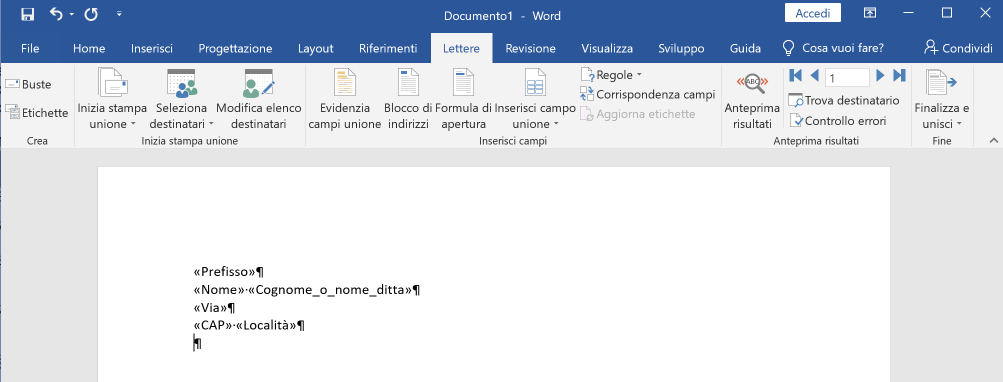
- Verifica con Anteprima risultati con le freccette avanti
 e indietro
e indietro 
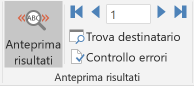
- Stampa le lettere:
- Seleziona Finalizza e unisci > Stampa documenti... per stampare tutte le lettere
- Seleziona Finalizza e unisci > Modifica singoli documenti... e poi Tutti per modificare eventualmente e salvare le lettere

- Invia messaggi per email:
In alternativa al punto 4, puoi scegliere di inviare le lettere per email.
Per ogni socio verrà ripreso l'indirizzo email specificato nella vista indirizzi in Banana Contabilità Plus. Se non sono presenti indirizzi email è necessario aggiungerli, ed eventualmente esportare nuovamente le righe indirizzi in formato HTML, in modo tale che il file esportato contenga anche gli indirizzi email.
Inoltre, è necessario installare ed usare il programma di posta elettronica Outlook. Non è possibile utilizzare la versione web. Maggiori informazioni sono disponibili al link:
Usare stampa unione per inviare messaggi di posta elettronica in massa.
Per inviare messaggi di posta elettronica:
- Seleziona Finalizza e unisci > Invia messaggi...

- Nel campo "A" seleziona Email_lavoro (la colonna usata in Banana Contabilità Plus per l'inserimento dell'indirizzo email)
- Nel campo "Oggetto" insersci il testo dell'oggetto dell'email
- Nel campo "Formato" seleziona HTML (impostazione predefinita)
- Seleziona Tutti per inviare l'email a tutti i soci presenti negli indirizzi esportati da Banana Contabilità Plus
- Conferma con OK.